- 图文技巧
WPS屏幕录制功能可以录制多种模式下的屏幕操作,方便制作教学和演示视频。
下面将介绍如何使用该功能。

▪以这张幻灯片为例,点击特殊功能——屏幕录制,视频录制会弹出。窗户。
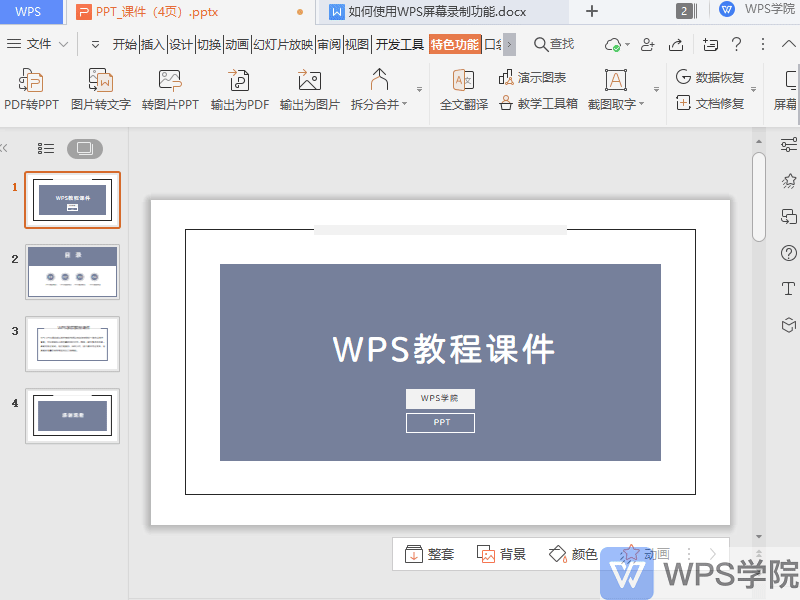
▪我们可以看到有全屏录制模式和区域录制模式。
全屏录制模式可以录制整个屏幕,区域录制模式可以根据需要录制区域图像。
点击该区域,可以选择多种录制尺寸,例如选择640*480。此时红色虚线区域框会自动生成选择的尺寸。拖动中间的移动按钮,可以移动录制区域。
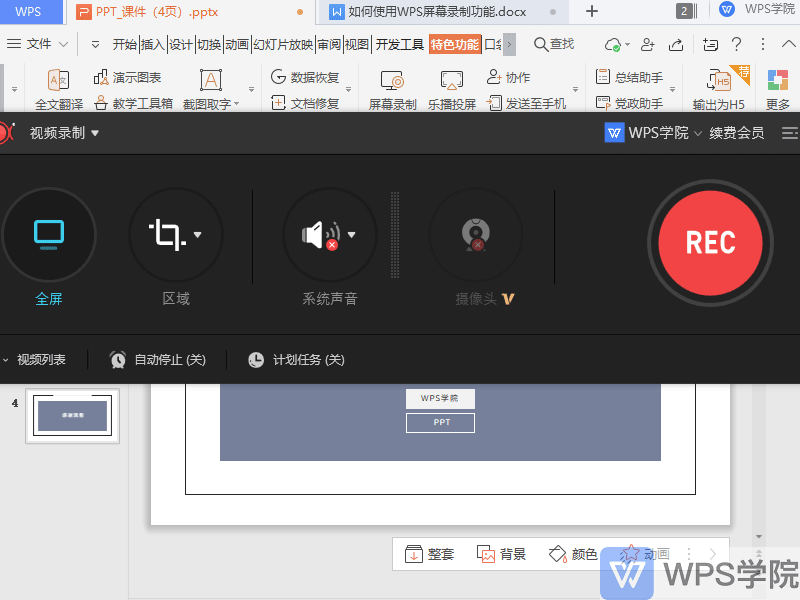
▪声音区域可以选择录制系统声音、麦克风等,升级为超级会员可以录制实时摄像头画面。
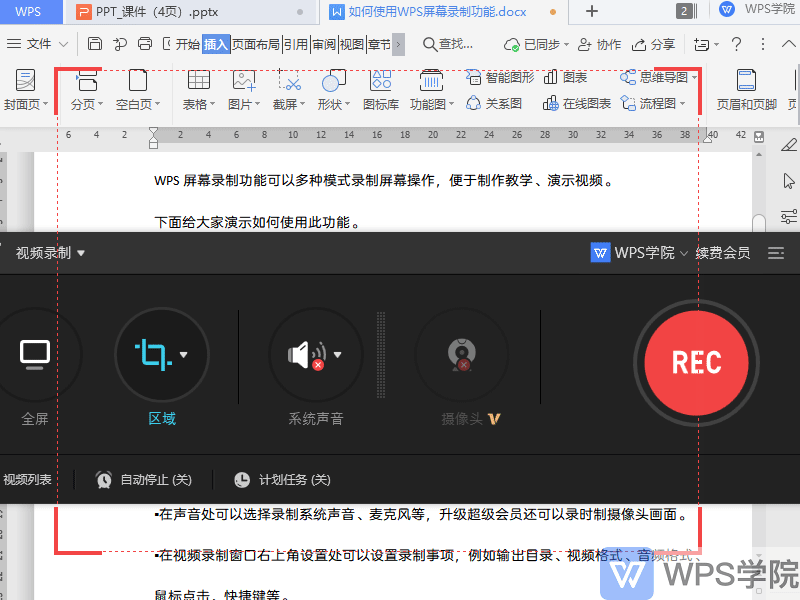
▪在视频录制窗口右上角的设置中,可以设置录制事项,如输出目录、视频格式、音频格式、鼠标点击、快捷键等等
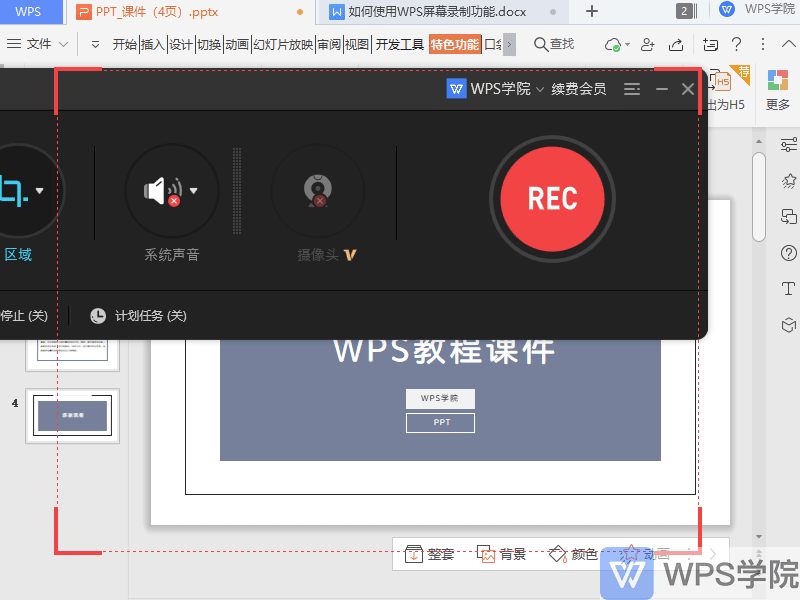
▪设置完成后,点击REC按钮开始录制。
在录制过程中,我们可以看到录制面板。在这个面板上,我们可以查看录音时间,也可以暂停或继续录音。
如果我们想结束录制,只需点击“停止”按钮即可。录制完成后,我们可以在录制主界面的视频列表中查看视频。
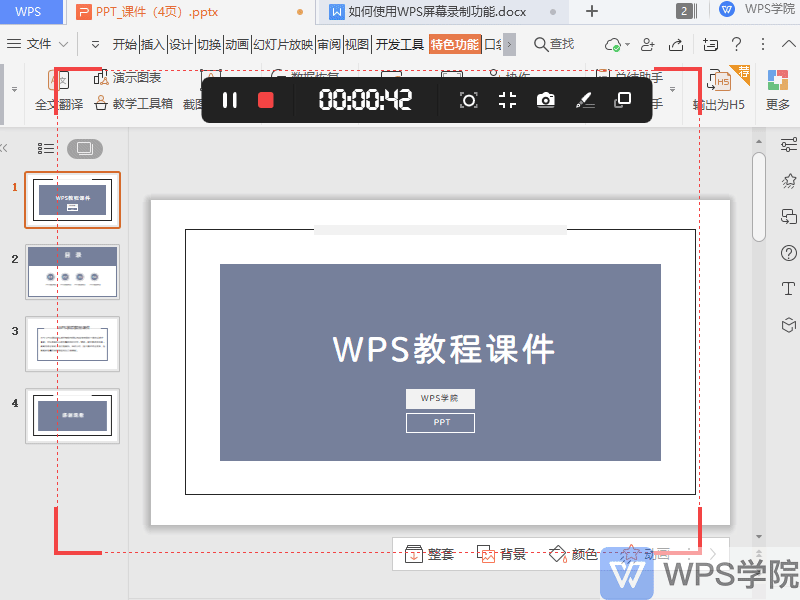
▪选择视频并右键单击可预览视频、压缩视频和编辑视频。
点击“打开文件夹”打开存储视频的文件夹。
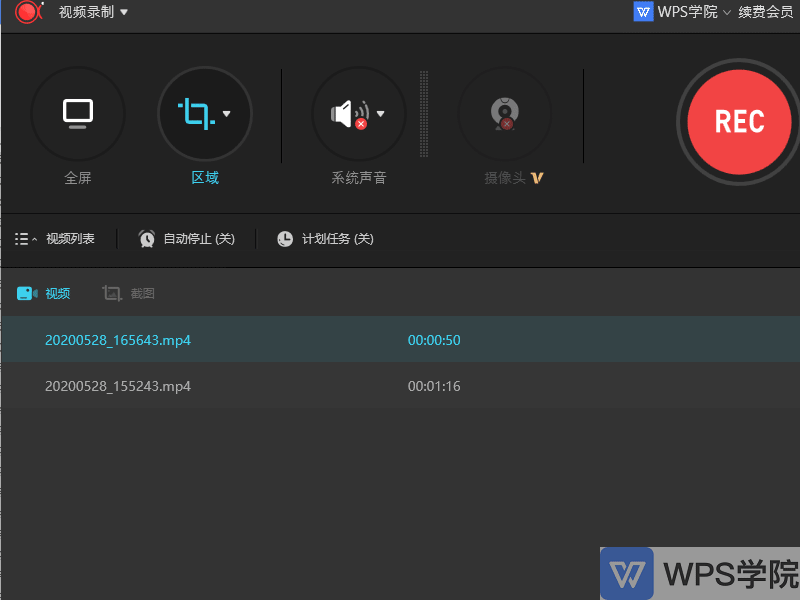
这是一个实用的功能,你学会了吗?
文章为用户上传,仅供非商业浏览。发布者:Lomu,转转请注明出处: https://www.daogebangong.com/articles/detail/ru-he-shi-yong-WPS-ping-mu-lu-zhi-gong-neng.html

 支付宝扫一扫
支付宝扫一扫 
评论列表(196条)
测试